
时间:2019-03-24 13:51:02 来源:www.win10xitong.com 作者:win10
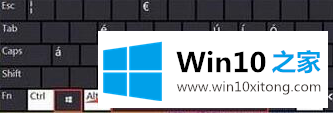
图解1
2、像果无法习惯想换为Ctrl+shift,就单击右下角的输入法
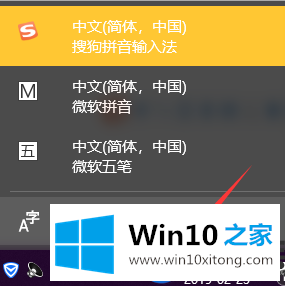
图解2
3、点击语言首栏目
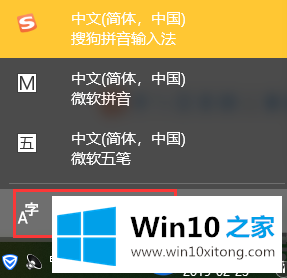
图解3
4、查看到区域和语言项目,我们单击高级键盘修改
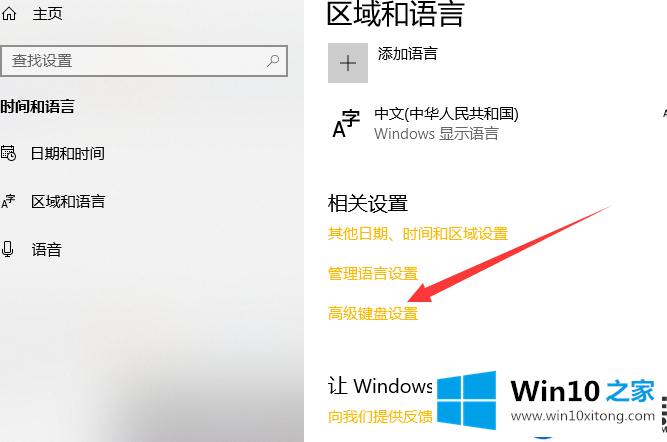
图解4
5、找到一起单击语言栏栏目
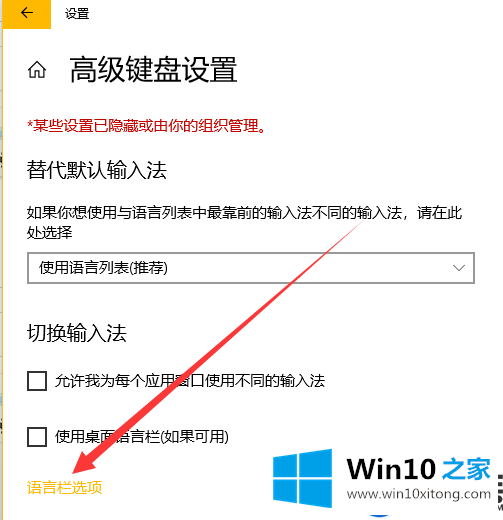
图解5
6、打开文本和输入语言窗口,点击高级键修改栏目卡,点击在输入语言之间后单击更改按下键顺序
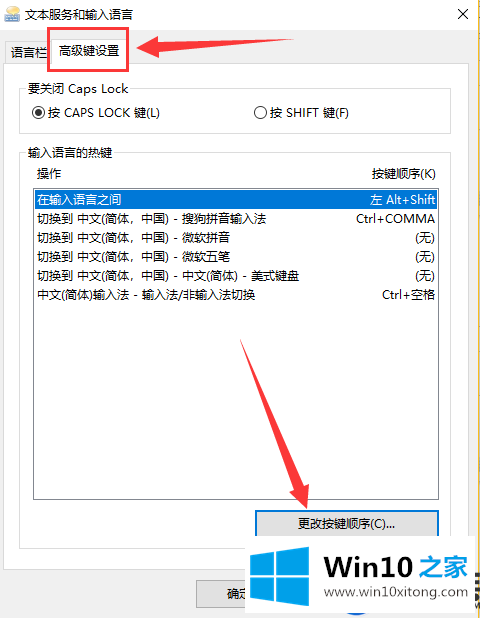
图解6
7、修改完成后,单击确定即可
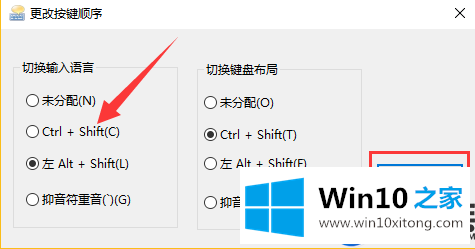
图解7 关于用键盘切换Win10输入法的操作就是以上的办法,这下大家所有学会怎么用键盘切换输入法了吧,就像小编之前讲述的,很简单吧,也可以把本篇分享给周围还不会使用键盘切换输入法的用户,希望无误大家使用Win10系统有协助。